iPad文章结构
iPad如何定位
iPad即是娱乐设备,但同时也是轻度生产力设备。
一句话:ipad+键盘+鼠标+Apple Pencile+iPadOS ≠ 电脑,你可能仍需要一台电脑。
那么iPad的定位是什么?前看看它的优点有哪些?
iPad的优点如下:
屏幕优秀,硬件强大: 同等价位的笔记本都没有iPad这样优秀的屏幕,这块屏给你的眼球带来的绝对是惊喜。iPad现在的硬件已经比很多笔记本的性能都强大,但是受限于系统的原因,在做多任务或者专业任务时它不能胜任。
随开随用,超长续航:不同于传统的笔记本,iPad的基本上很少关机,什么时候想用直接打开使用即可。另外iPad的续航真的不用担心,如果你不是重度用户使用,基本上一天是没有问题的。
数字笔记首选:如果你有看课件、文件、记笔记、绘画等需要的话,iPad的体验优于电脑(配合Pencil更优),在现有的阶段上书写感觉数一数二。
轻巧便携,移动办公:这点就不用多说了,轻薄机身即使加上keyboard也能轻松的塞进包里。随时随地可以拿出来记录你的想法、完成一些工作。
iPadOS让iPad的更加Pro:今年WWDC上iPad有了自己的系统,苹果终于意识到限制iPad的不是它的硬件而是软件。有了iPadOS加持能让iPad的更加轻松的胜任日常办公。关于这点我在后面还有介绍。
通过以上的优点能够清晰的看出iPad能够胜任日常轻办公,甚至在一些领域(笔记、绘画)还要优于笔记本电脑,但是iPad不等于电脑。iPad更多的是电脑的延伸,让你更加灵活的使用。在现阶段你也许至少还需要一台电脑去完成一些专业的、多线程的任务。
既然明确了以上几点,那么让我们看看该如何选购一款心仪的iPad?
购买建议
iPad选购
苹果官网现在在售的iPad分为iPad Pro,iPad Air,iPad和iPad Mini,我们分别谈谈这四款产品。以下均已官网价格为准,第三方平台价格经常变动,各位看官在张大妈家多多关注,会有低价。文章中商品均为苹果京东旗舰店产品。
苹果官网现售4款iPad
iPad Pro:建议专业用户购买
iPad Pro起价6331元起,对于大部分人来说这个价钱买一个平板还是需要斟酌。今年WWDC苹果为iPad系列打造了新的系统iPadOS,不难看出苹果希望把iPad打造成个人电脑,那么iPad Pro作为这个系列的旗舰自然首当其冲。如果你是专业用户(绘图、修图等),那么选择它没有问题,顶级的处理器、屏幕,全新设计的外观,再加上这次iPadOS新功能,能让iPad当做你的手绘板,这一切都能让你更好的工作。但如果你是普通用户,我的建议是不买。即便是最新的iPadOS系统也不能让Pro变得Pro起来,硬件性能还是没有完全发挥,更何况你日常使用不需要Pro。如果喜欢全面屏设计的外观就只能买Pro。
iPad Pro针对学生和教师有教育优惠,以最低配iPad Pro为例,原价6331元,教育优惠为5941元。暑假在此基础上还会赠送Beats Solo3 Wireless耳机,是入手的好机会。
iPad Pro
Solo3
iPad Air:建议有笔记、大屏喜好者购买
iPad Air起价3896元起,这个价位大部分人还可以接受。平板市场一直只分为iPad和其他,Air就是负责打开市场,不过今年的Mini很香。iPad Air今年有A12的加持,虽然没有采用全面屏的设计,但是用的是上一代10.5寸Pro的设计,进一步提高的屏占比。iPad Air对于有看课件和做笔记的用户真的很友好,配合pencil的使用体验很棒。如果你觉得Mini也可以做笔记,那么去实体店体验一下就知道了。Air和A4纸尺寸大小相仿,这就为你做笔记和看课件提供很大空间,记住大屏才是王道,但是需要牺牲重量和便携性。
iPad Air今年也才加暑假赠送耳机活动,原价3896元,教育优惠为3701元,同时赠送Beats Solo3 Wireless耳机。
iPad Air
iPad:不推荐购买
iPad起价2499元起,价格很实惠,但是处理器、屏幕、外观设计都是上一代,电子产品买新不买旧,所以这款iPad的不推荐大家购买。感觉苹果保留这款产品就是为了凸显Air和Mini的划算。教育优惠:2306元。
iPad
iPad Mini:建议喜欢便携用户、预算紧张用户
iPad Mini起价2921元起,两千多买一个A12的平板,加上还不错的屏幕,超长的续航,让这次Mini又大卖了一把。Mini这次能上A12苹果可算是良心一把,这也体现出苹果想进一步加大在平板市场的份额。Mini凭借这小身材,放在包里随时可以拿出来玩,不错的性能,成为很多人第二个“手机”。教育优惠:2727元。
iPad Mini
认证的翻新产品:追求性价比的用户
官网有认证翻新产品,售后和全新产品一致,提供一年的保修。价格实惠、又有苹果作为品质保障对于追求性价比的用户是一个不错的选择,只不过产品不全,你想买的不一定有,需要碰运气,喜欢的朋友可以多关注一下。
认证翻新产品
iPad该选购WLAN还是蜂窝版建议首选WLAN版,本人Pro是蜂窝版,但是使用的次数真的很有限。为了这几次的使用你需要为iPad购买一张卡和流量,真的不如利用手机的热点共享来的方便。当然如果你是经常出差,需要在路上轻度办公,那么蜂窝版可以让你更快的进入工作状态,而且给手机省电(热点太费电)。
所有iPad都建议存储256G起步,除了iPad提供了64G和128G选择外,其余都是提供64G和256G以及更高存储。64G当然可以用,日常使用也没有问题,但是如果买一个iPad的想多用两年,除了日常照片、应用所占容量外,如果再打打游戏,空间就会愈发重要。总之一句话iPad建议256G起步(鸡贼苹果没有给128G的选择)。
iPad配件选购
Pencil
如果你要买一支笔配合iPad的使用,那么别犹豫就买Apple Pencil,苹果自家产品能够体验更优秀,这支笔值得你拥有。更进一步说这支笔值得每个iPa的用户购买。Pencil简洁的设计,搭配iPad能让你用更加好的书写、绘画体验。吐槽一点一代Pencil的充电方式真的有点尴尬。一代722元,二代973元。
两代Pencil
键盘
苹果家的键盘优点在于便携性,同时和系统搭配很便捷。缺点就是好像是在纸上打字。如果你是需要经常移动办公,那么苹果的自家键盘更适合。如果预算有限可以考虑罗技的K380或K480,键盘小巧,也适合便携。如果追求手感可以考虑机械键盘,但这就要牺牲便携性了,看各位自己的需求。苹果自家Keyboard 10.5寸1243元,11英寸1412元,12.9英寸1558元。
官方键盘
罗技(Logitech)K480键盘
本人为iPad Pro搭配的是FILCO Minila Air蓝牙机械键盘,因为不需要移动办公,不考虑便携性。首先是能同时在Mac和iPad的上使用,最主要的是打字手感非常棒,让你有种爱上打字的感觉
保护套
苹果自己的保护套都是百元起步,预算够的话直接上没错。预算有限的话搜搜淘宝,保护壳很多,总有一款适合你。但有一点注意,如果要接自家键盘,保护壳注意不能把connector档住,不然就使用不了键盘。苹果自家Cover12.9寸827元,10.5寸389元,Mini 320元。
官方保护壳
由于官方保护壳太好(gui),我给iPad Pro 10.5配的是淘宝一款主打轻薄的壳,这款壳侧面是正切的,套上壳子之后有一刻感觉自己买了新Pro,哈(zi)哈(qi)哈(qi)哈(ren)!,这款壳需要注意的是挡住的Pro的Connector,官方的键盘不能用。
保护膜
保护膜注意两点:需要手写、绘画的用户可以考虑贴个类纸膜,可以提供更好的书写体验,不想在玻璃上写字这样滑,缺点是会牺牲屏幕清晰度,看视频总感觉不是视网膜屏幕。如果是普通用户直接淘宝购买高清膜即可。我给自己的iPad配了Pencil,为了有更好的书写体验,入了类纸膜,但是再用iPad的看辛苦下载的高清电影时明显能感觉到颗粒感,特别是刚看完iPhone之后转到iPad,各位看官自己斟酌。
配件其实还可以加上AirPods,这款产品现在还没有体验过,在此不再讨论。
购买建议讲完,如果有了iPad,我们应该怎么才能物(bi)尽(mian)其(chi)用(hui)呢?
软件
在推荐各类APP之前,我们先看看今年WWDC上苹果发布的iPadOS到底有哪些改进?以下介绍的新功能均基于测试版,如有变动请以正式版为准。iPadOS还是测试版,强烈建议尝鲜的用户提前做好备份!!!备份!!!备份!!!备份!!!备份!!!备份!!!
iPadOS概览
更好的文件管理
重新设计的文件,可以读取iCloud、文件服务器、外接硬盘。可以不需要通过第三方APP管理文件了。这样iPad的文件管理能力就大大提升了。同时文件支持压缩文件的管理。iPad的终于支持U盘了!!!如果你是Pro用户,有type-C扩展坞的话就可以直接插U盘通过文件管理读取数据,别的版本也支持,只不过都需要购买单独的扩展坞。
最新文件管理
Safari桌面版
Safari现在可以以桌面版打开网站而不是之前的手机版,终于可以好好利用iPad的这个大屏了。同时Safari也提供了下载,这样管理文件更加方便。
默认支持桌面网站
新的主屏幕
消失的负一屏,之前显示天气、待办事项、日常等信息插件的负一屏消失了,变成在主屏左侧显示,App图标默认变小(可在设置中调回原来大小),这样才能更好的利用iPad的大屏空间,看起来更Pro。
新的主屏
分屏显示和侧拉功能
现在iPad支持同一应用(自带)双屏显示,这样你可以同时看两个notes、pages等,提高工作效率。同时侧拉功能支持多个APP,类似于iPhone上,滑动多个APP切换,可以一边刷微博,一边写稿。
两个Notes并开
侧拉功能,一边写稿一边刷微博
更好体验的Apple Pencil
Apple Pencil的延迟进一步降低,同时提供全新设计的工具调版,这样用Pencil做标记更加方便。使用Pencil从屏幕的四角向内滑可以截屏,如果是Safari浏览器打开内容支持截取整个网页,做好标记之后可以保存为PDF文件,这点真的方便好多。目前长截图好像只支持Safari。
Safari长截图
文本编辑支持更多手势
这次更新可以通过三指的捏合实现拷贝,三指放开实现粘贴。三指向左撤销,三指向右恢复等等操作,总之更多的手势可以让你方便的编辑文本。三指粘合粘贴还比较好操作,三指张开粘贴经常识别不了,还要适应。
支持悬浮键盘和连打
键盘可以选择标准键盘或者缩小为小键盘,同时支持手指滑动实现连打,增加输入效率。其实iPad是支持快捷键,如果你有键盘,可以通过快捷键操作,比手指点击要快很多。
拆分键盘
深色模式
可以根据时间自动切换为深色模式,这难道是为晚上看iPad的提供便利吗?不过有一点要承认晚上打开深色模式能让你更加专注的进入写作状态。

深色模式
配合MacOS使用的Sidecar功能
通过WiFi或者数据线可以将iPad变成Mac的第二块屏幕,之前有APP可以实现,但需要付费,这次可以免费使用。因为我的Mac比较老了,现在还不支持,所以没有实际测试。后期更新之后再后面的文章和大家介绍。
隐私和安全
这点在国内我现在不知道能不能用,还没有使用过,在这就不提了。
iPadOS这些新的功能更新都是在为iPad成为电脑做准备,它在慢慢的接近电脑,只不过现阶段还有很多专业的程序还是不支持iPad,想让iPad替代电脑还有路要走。
介绍为完iPadOS之后再来看看有哪些应用值得推荐。
推荐APP
免费软件
iCloud
iCloud并不是APP,iCloud是苹果所有硬件的“云”,苹果系统融合做的如此到位也是得力于iCloud。默认每个账户会有5G的空间,再多的空间需要付费购买。5G空间足够你同步日常所需的各种APP信息,如果会利用各种云进行照片备份,利用电脑进行手机、平板备份,那么5G已经能满足你的需求。
iCloud
AirDrop(隔空投送)
苹果全家桶的用户一定要会使用隔空投送,真的非常方便。不管蓝牙还是为WiFi都能无线传输文件,并且速度很快。
AirDrop
iWork 三件套
iWork三件套包括Pages,Numbers,Keynote分别对应Office中的Word,Excel,PowerPoint。苹果系统免费使用,这三款软件可谓神器,简洁易用,很具有设计感,去搜搜ppt模板,再搜搜Keynote模板,你就知道差距了。但是论生产力还是要Office,毕竟大家都在使用Office,虽然这三款软件能导出为Office格式,但是还存在不兼容的问题。如果你身边的环境都是Mac的话,这三件套一定要试试。iWork 三件套中Pages、KeyNote对Pencil的支持目前最好。
Pages支持Pencil
文件(前面介绍,不在赘述)
safari(前面介绍,不在赘述)
iMovie
苹果自带的轻量级的视频编辑软件。iPad上的iMovie较Mac上的操作简单,只需轻点选择即可快速生成视频。但如果需要更高级的功能有一定的难度,需要一点时间学习,虽说是轻量级,但一般家庭娱乐视频剪辑不成问题。如果你对iMovie了如指掌,那么后期学Final Cut有帮助。
iMovie深色模式
iTunes U
如果你是Mac或者ios开发者对iTunes U一定不陌生,iTunes U里面有大量优秀的编程学习资料,同时也有很多其他方面的学习资料,和慕课网类似,得力于iPad的大屏幕,不像在iPhone上屏幕太小,阅读起来比较费劲。这款APP里面有大量优秀的英文资料,对语言有一定的要求。
iTunes U课程
Playgrounds
家里有孩子想培养编程兴趣的可以试试这个APP,可视化的界面,有可爱的卡通设计,操作简单,编程结果直接了当,不用太关心代码的编写,但是有助于培养孩子的编程思维,这点很重要。
Playground
OneNote
OneNote可以说是iPad上最好的笔记软件,不错,这款好用的笔记软件是微软免费提供。首先它是全平台覆盖,Windows、Mac、iOS、Android、网页端都可以使用,其次功能强大,通过笔记本、页面、分区提供内容管理,再次编辑功能全面,页面可以随意扩展,支持数学公式,iPad上对Pencil支持良好等等优点诸多。目前主要的缺点就一个:同步速度慢,文字页面还好,如果有大型文件、图片同步确实着急。
OneNote上本篇文章的结构
To-Do
微软的有一款免费APP,现和奇妙清单合并。To-Do以天为单位,记录当天的代办事项,界面简单,同样支持多平台同步,作为一款免费的应用能够满足大部分人日常使用。
To-Do
Document
在iPadOS更新之前,如果iPad需要文件管理,那么Document是一款不错的文件管理应用。支持压缩文件,支持多种文件格式。除了能管理iPad本地文件外、还支持iCloud、网盘的内容,不过网盘多为国外的,国内支持不够友好。
网易邮箱大师
邮箱APP在APP Store中有很多,之所以将网易邮箱大师列在这是因为这款APP对国内邮箱支持的比较好。如果使用国外的邮箱较多的可以使用Spark。我用的是Pro版,没有广告。
SketchBook
SketchBook一款绘图软件,对Pencil的支持很友好。功能强大,界面设计合理,用起来非常快捷方便。还有一点就是免费且没有广告,喜欢画画素描的朋友可以试试。
Ted English Talk
iPad不仅是娱乐工具,也可以变成学习工具。Ted English Talk上有很多公开演讲,英文配有中英字幕,带着去图书馆听一天的课程也没问题。iPad的没有键盘,放在桌上正好能放笔记本做笔记。当然iPad的上还有很多学习APP,这里Ted English Talk仅仅是一个代表。
英语口语学习
Snapseed
Snapseed是Google公司推出的一款修图软件,iPhone和iPad界面一致,iPad的屏幕更大,修图起来看的更加清楚,操作起来也更方便,修图必备软件。
Snapseed
什么值得买
张大妈家的官方APP,针对iPad的大屏做了优化,没有使用iPhone版直接拉伸。更重要的是写稿的体验和桌面电脑网页端写稿体验一致,这点好评。用iPad的躺在沙发上看社区文章那感觉非常爽啊!
什么值得买
QQ影音
QQ影音作为老牌播放器免费、好用,支持多种视频格式,可是却停更很久了,导致很多用户不得不付费购买播放器。不过好消息来了,Mac版的QQ影音已经重新开始更新了,官网上显示ios版的QQ影音也将更新,一旦开始更新,那么它确实是一款好的影音播放器。
付费软件
WPS
随着Microsoft Office登录APP Store,WPS有竞争了。WPS在iPad上也是付费使用,不过如果你只是简单的查看和编辑是不需要付费,如果需要更高级的排版就需要付费了。
WPS
熊掌记
Bears界面和Mac上一致
MindNode
每次写稿之前都需要梳理写作大纲,先列大纲,再填内容。思维导图可以帮你虑清思路,快速进入写作状态。MindNode付费软件,上手简单,做好的思维导图支持多种导出形式。
免费版只能查看不能编辑
GoodNotes 5 和 Notability
GoodNotes 5 和 Notability作为iPad上笔记首选的两款APP,各有特色。GoodNotes 5主要是通过不同笔记本实现管理不同内容,笔记本可以自定义封面和内皮,支持图片,录音,对Pencil手写体验也非常棒,最主要是价格有优势。Notability管理类似于Evernote,通过不同的主题管理内容。两款APP都很适合做数字笔记。
GoodNotes 5
Notability
Procreate
Procreate是一款专业的绘图软件,如果你是专业用户,得力于iPad的大尺寸屏幕和Pencil的配合可以实现所见即所得,不像绘图板需要看电脑。当然它不能像电脑一样利用快捷键方便的切换各种工具,绘画的感觉也不像专业绘图板感觉更好等等。
Procreate
LightRoom for iPad
如果你是Adobe的付费会员,那么LightRoom可以免费使用。利用iPad的屏幕素质可以实现更好的修图,基础版的可以免费使用,但是高级功能都是需要付费。
LightRoom for iPad
PDF Expert
这款软件是我日常接触最多的APP,利用iPad看PDF文件真的很便利,配合Pencil做标注,笔记方便快捷,支持全览文件页面,能快速定位。基础版支持查阅和标记,如果想编辑PDF文件需要购买专业版。
PDF Expert
nPlayer
这款影音播放器是QQ播放器停更之后付费转过来的,开始使用的nPlayer Lite免费版,但是广告实在是太烦人后付费购买。nPlayer支持DTS、Dolby,支持多种视频格式。总之目前对这款播放器十分满意。想免费使用的可以先用Lite版,等QQ影音更新之后下载QQ影音即可。
nPlayer支持Dobly
尾巴














































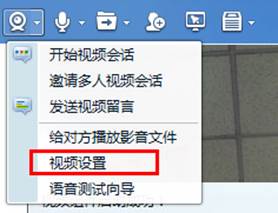
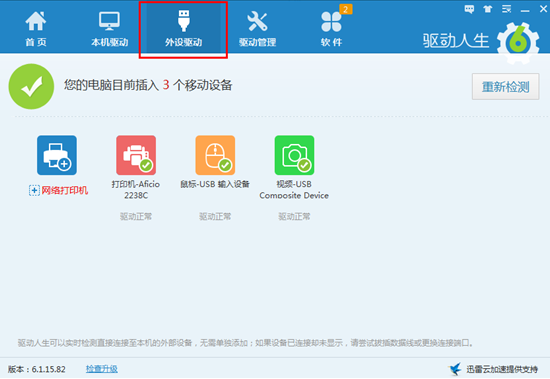
用户评论
这游戏看起来很详细啊,想学iPad好多功能,感觉这个指南超实用!
有14位网友表示赞同!
一千多个字?真不错,我 iPad 用着还蛮生涩的,希望这个也能帮到我的学习学习!
有5位网友表示赞同!
多图带你玩转?肯定很好理解啦,我就是怕看文字太枯燥,有图真方便很多!
有6位网友表示赞同!
近万字的指南听着就很震撼了,估计能涵盖大部分iPad的基本功能吧!
有17位网友表示赞同!
终于有人做这个游戏了,我一直觉得iPad有很多功能不太了解!
有18位网友表示赞同!
我打算买新的iPad,看到这个指南感觉可以先熟悉下有哪些功能!
有7位网友表示赞同!
学习新鲜好东西总是让人生充满快乐!这可是个超级棒的软件!
有11位网友表示赞同!
这种游戏玩着也挺轻松的,比自己去研究还快多了!
有17位网友表示赞同!
我的iPad 很多功能都是摸鱼来的,希望这个指南能让我真正掌握它!
有10位网友表示赞同!
好期待试玩下,感觉学习新技能可以更灵活多变一些!
有12位网友表示赞同!
多图示的讲解肯定比单纯的文字容易懂得多吧?期待体验!
有6位网友表示赞同!
我朋友一直抱怨iPad功能复杂,希望这个游戏能帮他解决烦恼!
有20位网友表示赞同!
近万字的游戏内容听着就很全面了!一定很有帮助!
有15位网友表示赞同!
这款游戏是不是可以下载玩?让我看看它的实用性!
有13位网友表示赞同!
感觉玩转iPad不再遥不可及,这个游戏真棒!
有9位网友表示赞同!
我的学习效率可以提高很多!期待玩到更强大的功能!
有12位网友表示赞同!
真是个好用的学习工具!还能掌握更多iPad技巧!
有8位网友表示赞同!
我朋友推荐这款游戏,说很实用!要试一下看看!
有19位网友表示赞同!
iPad 的使用体验可以提升一大截了!这个游戏值得推薦!
有13位网友表示赞同!